Det ser ut som Microsoft har tagit bort alternativet att ställa in en skärmsläckare på skrivbordet Windows 10. Oroa dig inte, de raderas inte, men bara de flyttar det till en annan plats, vilket är ganska svårt att hitta. Det måste betonas att skärmsläckare är ett gammaldags alternativ på våra datorer. Detta är ett faktum att skärmsläckare inte behövs på platta och moderna LCD-skärmar. För många skärmsläckare är faktiskt en av WindowsOS favorit saker. I Windows 10 har Microsoft gjort det svårt att komma åt kontrollpanelens display och det ser ut som om de har tagit bort det från anpassningsinställningarna. Men det är inte sant. Den här guiden visar hur du hittar och ställer in en Windows 10 skärmsläckare.
Du kan också läsa: Hur man skapar en startbar USB-flashenhet Windows 10
Hur man hittar och ställer in en Windows 10 skärmsläckare
Hitta skärmsläckarinställningar i anpassningspanelen
Högerklicka på skrivbordet och välj “Anpassa” från snabbmenyn för att öppna personaliseringsfönstret. Avsnittet “Teman” visar många inställningar som i Windows 8.1, men mellan dem kan du inte hitta en skärmsläckare.
Anpassningskontrollpanelen har omarbetats helt och där kan du inte hitta skärmsläckarknappen, som i tidigare versioner av Windows.
Du kan hitta inställningar för skärmsläckare endast i kategorin “Lås skärm” där du har alla skärmsläckarinställningar.
Justera skärmsläckarens inställningar i skärmsläckare-inställningarna
Om det är för komplicerat för dig kan du hitta det som skriver ordet “skärmsläckare” i sökrutan. Klicka på “Ändra skärmsläckare” och som du ser får skärmsläckaren som kommer in i Windows 10 sin egen kontrollpanel. I det här fönstret kan du välja och konfigurera en skärmsläckare som i tidigare versioner av Windows, eftersom bokstavligen ingenting har förändrats. Om du klickar på “Inställningar” kan du fortfarande få systemet att starta med inloggningsskärmen efter att du har inaktiverat skärmsläckaren.
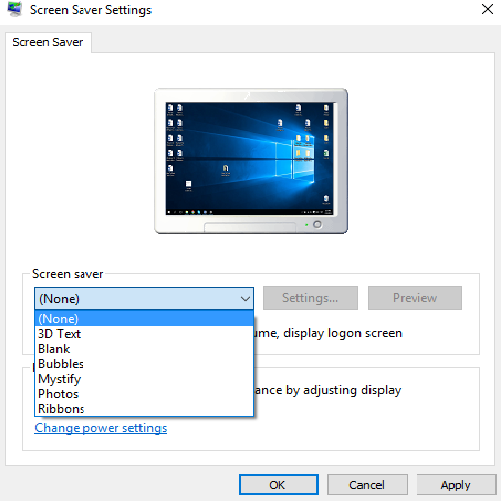
Även om det inte är möjligt att bifoga skärmsläckarinställningar till startmenyn eller aktivitetsfältet, kan du snabbt hitta dem genom sökrutan eller genom låsskärminställningar.
Bildkälla: www.allpicts.in
Du kan också läsa: 10 sätt att öppna kommandotolken i Windows 10
